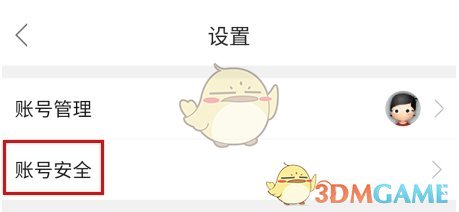Win8应用闪退?内置程序崩溃解决方法
编程并不是一个机械性的工作,而是需要有思考,有创新的工作,语法是固定的,但解决问题的思路则是依靠人的思维,这就需要我们坚持学习和更新自己的知识。今天golang学习网就整理分享《Win8应用打不开?内置程序闪退解决方法》,文章讲解的知识点主要包括,如果你对文章方面的知识点感兴趣,就不要错过golang学习网,在这可以对大家的知识积累有所帮助,助力开发能力的提升。
Win8自带应用打不开或闪退可按以下步骤解决:1.首先尝试重启电脑;2.检查应用商店更新;3.运行“Windows 应用商店应用”疑难解答工具;4.清除应用商店缓存(使用wsreset.exe命令);5.通过PowerShell重新注册所有应用;6.运行sfc /scannow检查并修复系统文件;7.创建新用户账户测试是否正常;8.若仍无法解决,考虑重置Win8系统。若应用商店无法打开,还需检查网络、日期时间设置,并重置Internet Explorer。对于提示“该应用无法启动”的问题,可尝试卸载重装应用或使用DISM命令修复系统镜像。最后建议在配置允许的情况下升级到Win10或Win11以获得更好的支持与兼容性。

Win8自带应用打不开,或者闪退,挺让人头疼的。别慌,问题不大,咱们一步步来解决。
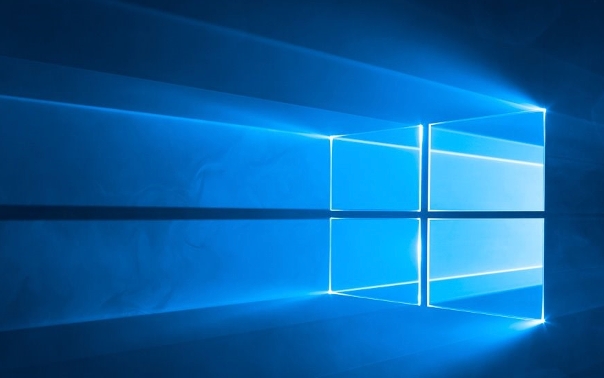
解决方案

首先,最简单也最有效的办法就是重启。别笑,很多时候就是这么神奇,重启能解决80%的问题。如果重启没用,那咱们就往下看。
检查应用商店更新: Win8的应用商店虽然有点老旧,但还是得确保你的应用是最新的。打开应用商店,看看有没有更新。有时候应用闪退就是因为版本太老,跟系统不兼容。
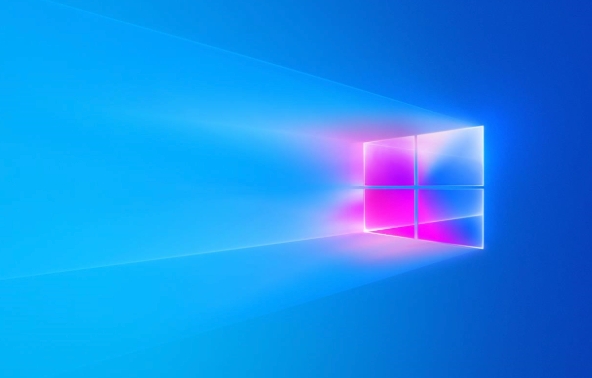
运行应用商店疑难解答: Win8自带了一个应用商店疑难解答工具,可以自动检测和修复一些常见问题。在控制面板里找到“疑难解答”,然后选择“查看全部”,找到“Windows 应用商店应用”并运行它。
清除应用商店缓存: 缓存有时候也会导致应用出问题。打开命令提示符(以管理员身份运行),输入
wsreset.exe,然后回车。这个命令会清除应用商店的缓存,然后自动重启应用商店。重新注册应用: 这个方法稍微复杂一点,但有时候很有效。打开PowerShell(以管理员身份运行),然后输入以下命令:
Get-AppXPackage -AllUsers | Foreach {Add-AppxPackage -DisableDevelopmentMode -Register "$($_.InstallLocation)\AppXManifest.xml"}这个命令会重新注册所有应用,包括自带的应用。耐心等待命令执行完成,可能会花几分钟时间。
检查系统文件: 有时候系统文件损坏也会导致应用出问题。打开命令提示符(以管理员身份运行),输入
sfc /scannow,然后回车。这个命令会扫描并修复系统文件。创建新的用户账户: 有时候是用户配置文件损坏导致的。创建一个新的用户账户,然后看看在新账户下应用能不能正常运行。如果可以,那就说明是你的旧账户有问题,可以考虑把数据迁移到新账户。
重置Win8: 如果以上方法都不行,那就只能考虑重置Win8了。重置会删除所有个人文件和设置,所以一定要提前备份好数据。在设置里找到“恢复”,然后选择“重置你的电脑”。
Win8应用商店打不开怎么办?
如果连应用商店都打不开,那上面的方法就没法用了。这时候可以试试以下方法:
检查网络连接: 确保你的网络连接是正常的。应用商店需要联网才能正常工作。
检查日期和时间设置: 错误的日期和时间设置也会导致应用商店打不开。确保你的日期和时间设置是正确的。
重置Internet Explorer设置: 应用商店依赖于Internet Explorer的一些设置。打开Internet Explorer,然后选择“工具”->“Internet选项”->“高级”,点击“重置”按钮。
Win8应用闪退,提示“该应用无法启动”怎么办?
这个错误通常是由于应用文件损坏或者缺失导致的。可以尝试以下方法:
卸载并重新安装应用: 如果可以卸载,那就卸载了重新安装。
使用DISM修复: 打开命令提示符(以管理员身份运行),输入以下命令:
DISM /Online /Cleanup-Image /RestoreHealth
这个命令会使用Windows Update修复系统镜像。
升级到Win10或Win11是更好的选择吗?
说实话,如果你的电脑配置允许,升级到Win10或者Win11是个更好的选择。Win8已经比较老旧了,微软也不再提供支持了。Win10和Win11在稳定性和兼容性方面都比Win8要好得多。而且,Win10和Win11的应用商店也更加现代化,应用也更多。
本篇关于《Win8应用闪退?内置程序崩溃解决方法》的介绍就到此结束啦,但是学无止境,想要了解学习更多关于文章的相关知识,请关注golang学习网公众号!
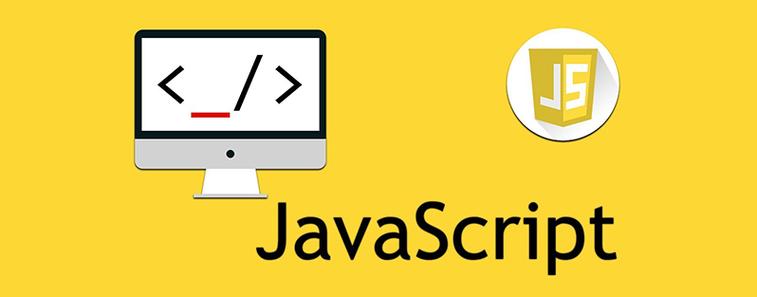 JavaScript错误边界怎么用?
JavaScript错误边界怎么用?
- 上一篇
- JavaScript错误边界怎么用?
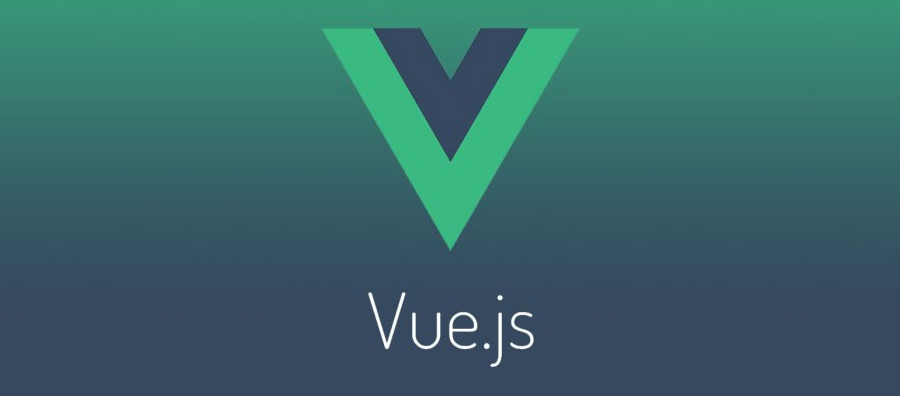
- 下一篇
- Vue项目解决跨域问题指南
-

- 文章 · 软件教程 | 1分钟前 |
- 抖音1-75级充值金额详细表
- 356浏览 收藏
-

- 文章 · 软件教程 | 2分钟前 |
- 美团官网免登录访问方法
- 274浏览 收藏
-

- 文章 · 软件教程 | 4分钟前 |
- 电脑开机没反应?电源检测方法大全
- 290浏览 收藏
-

- 文章 · 软件教程 | 8分钟前 |
- 咸鱼运费模板怎么单独设置方法
- 288浏览 收藏
-

- 文章 · 软件教程 | 14分钟前 |
- iOS18新功能有哪些值得期待?
- 341浏览 收藏
-

- 文章 · 软件教程 | 14分钟前 |
- Win10开启关闭DEP设置教程
- 118浏览 收藏
-

- 前端进阶之JavaScript设计模式
- 设计模式是开发人员在软件开发过程中面临一般问题时的解决方案,代表了最佳的实践。本课程的主打内容包括JS常见设计模式以及具体应用场景,打造一站式知识长龙服务,适合有JS基础的同学学习。
- 543次学习
-

- GO语言核心编程课程
- 本课程采用真实案例,全面具体可落地,从理论到实践,一步一步将GO核心编程技术、编程思想、底层实现融会贯通,使学习者贴近时代脉搏,做IT互联网时代的弄潮儿。
- 516次学习
-

- 简单聊聊mysql8与网络通信
- 如有问题加微信:Le-studyg;在课程中,我们将首先介绍MySQL8的新特性,包括性能优化、安全增强、新数据类型等,帮助学生快速熟悉MySQL8的最新功能。接着,我们将深入解析MySQL的网络通信机制,包括协议、连接管理、数据传输等,让
- 500次学习
-

- JavaScript正则表达式基础与实战
- 在任何一门编程语言中,正则表达式,都是一项重要的知识,它提供了高效的字符串匹配与捕获机制,可以极大的简化程序设计。
- 487次学习
-

- 从零制作响应式网站—Grid布局
- 本系列教程将展示从零制作一个假想的网络科技公司官网,分为导航,轮播,关于我们,成功案例,服务流程,团队介绍,数据部分,公司动态,底部信息等内容区块。网站整体采用CSSGrid布局,支持响应式,有流畅过渡和展现动画。
- 485次学习
-

- ChatExcel酷表
- ChatExcel酷表是由北京大学团队打造的Excel聊天机器人,用自然语言操控表格,简化数据处理,告别繁琐操作,提升工作效率!适用于学生、上班族及政府人员。
- 3210次使用
-

- Any绘本
- 探索Any绘本(anypicturebook.com/zh),一款开源免费的AI绘本创作工具,基于Google Gemini与Flux AI模型,让您轻松创作个性化绘本。适用于家庭、教育、创作等多种场景,零门槛,高自由度,技术透明,本地可控。
- 3424次使用
-

- 可赞AI
- 可赞AI,AI驱动的办公可视化智能工具,助您轻松实现文本与可视化元素高效转化。无论是智能文档生成、多格式文本解析,还是一键生成专业图表、脑图、知识卡片,可赞AI都能让信息处理更清晰高效。覆盖数据汇报、会议纪要、内容营销等全场景,大幅提升办公效率,降低专业门槛,是您提升工作效率的得力助手。
- 3453次使用
-

- 星月写作
- 星月写作是国内首款聚焦中文网络小说创作的AI辅助工具,解决网文作者从构思到变现的全流程痛点。AI扫榜、专属模板、全链路适配,助力新人快速上手,资深作者效率倍增。
- 4561次使用
-

- MagicLight
- MagicLight.ai是全球首款叙事驱动型AI动画视频创作平台,专注于解决从故事想法到完整动画的全流程痛点。它通过自研AI模型,保障角色、风格、场景高度一致性,让零动画经验者也能高效产出专业级叙事内容。广泛适用于独立创作者、动画工作室、教育机构及企业营销,助您轻松实现创意落地与商业化。
- 3831次使用
-
- pe系统下载好如何重装的具体教程
- 2023-05-01 501浏览
-
- qq游戏大厅怎么开启蓝钻提醒功能-qq游戏大厅开启蓝钻提醒功能教程
- 2023-04-29 501浏览
-
- 吉吉影音怎样播放网络视频 吉吉影音播放网络视频的操作步骤
- 2023-04-09 501浏览
-
- 腾讯会议怎么使用电脑音频 腾讯会议播放电脑音频的方法
- 2023-04-04 501浏览
-
- PPT制作图片滚动效果的简单方法
- 2023-04-26 501浏览